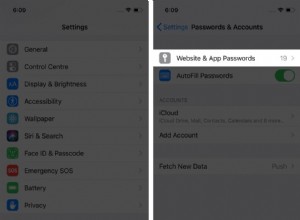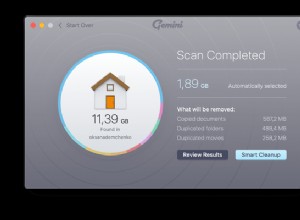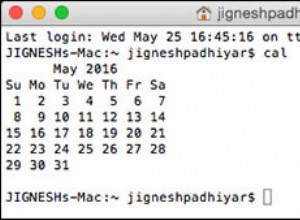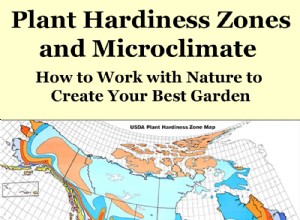وفقًا للتعليمات أثناء عملية إعداد Google Home Hub (التي تم تغيير علامتها التجارية الآن إلى Google Nest Hub) ، قل "Okay Google ، صباح الخير" وستحصل على ملخص لأي مواعيد لديك في اليوم التالي ، وخلاصة لتوقعات الطقس و تقدير المدة التي ستستغرقها للوصول إلى العمل ، وتنتهي بمجموعة من أخبار اليوم.
بشكل افتراضي ، قد لا يكون ذلك بمثابة تغذية فيديو للأخبار ، وبعد شراء مكبر صوت ذكي بشاشة مدمجة ، فهذا بالتأكيد ما تريده. إليك كيفية تعديل إعداداتك للتأكد من أنك ترى الأخبار وتسمعها أيضًا.
(اقرأ عن طرح Google Nest Hub Max 10 بوصة للبيع في تموز (يوليو).)
تهيئة الأخبار على Google Nest Hub
على هاتفك أو جهازك اللوحي ، قم بتشغيل تطبيق Google Home ، ولكن لا تنقر على شاشتك الذكية - الإعدادات التي تريد الوصول إليها مخصصة لمساعد Google وليس Home Hub نفسه.
بدلاً من ذلك ، انقر فوق رمز الحساب في الجزء السفلي الأيسر واختر "الإعدادات" ، ثم حدد علامة التبويب "الخدمات" واختر "الأخبار".
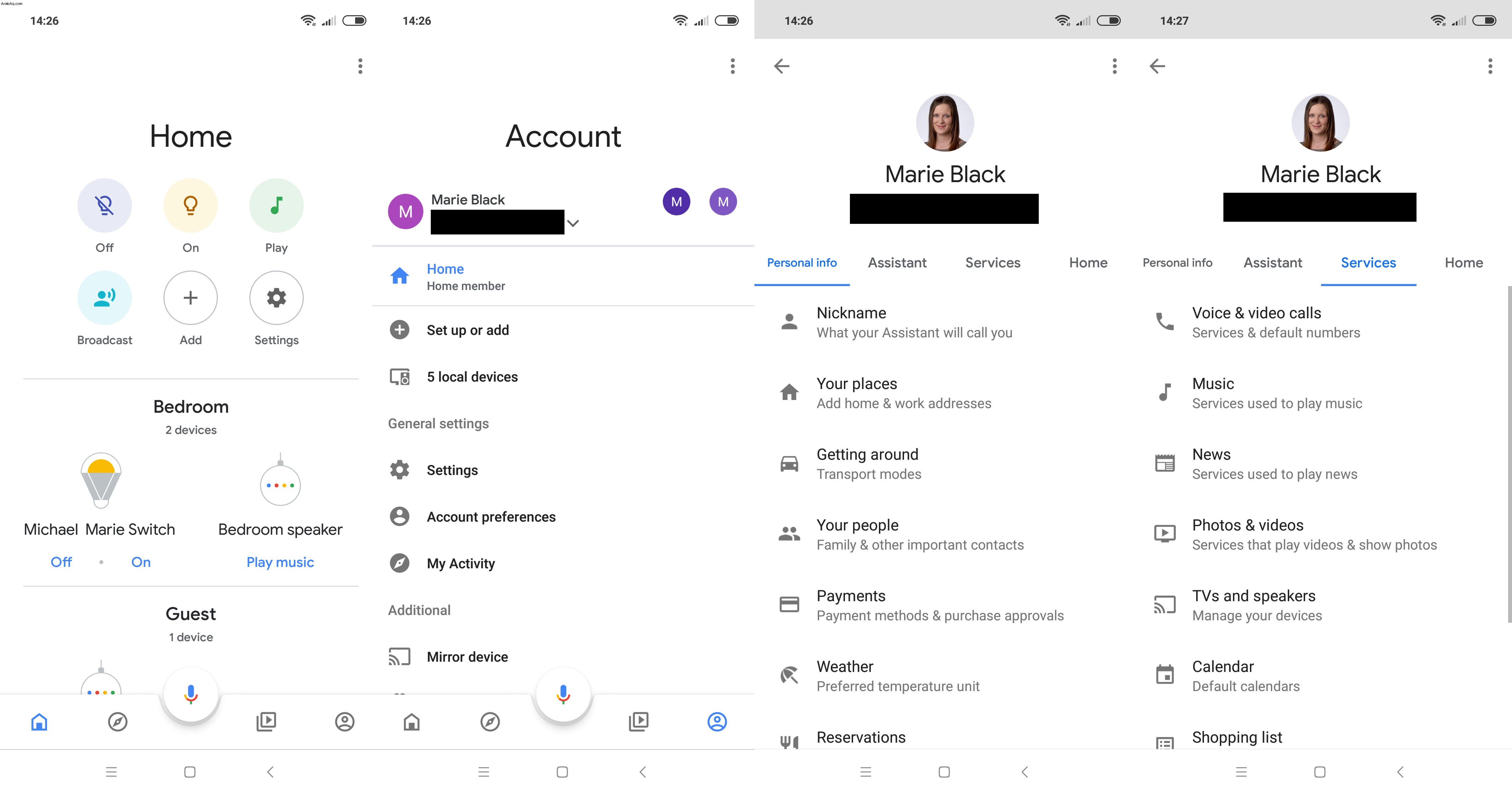
قد يكون لديك بالفعل بعض الخدمات الإخبارية المحددة هنا ، وستتم قراءتها بواسطة Google Nest Hub بالترتيب الذي تظهر به هنا. من الناحية المثالية ، ما تريده هو ظهور أي رمز فيديو أولاً في هذه القائمة - أو على الإطلاق ، إذا لم يكن هناك هذا الرمز وعبارة "يتوفر الفيديو على الشاشات الذكية".
أولاً ، بعد ذلك ، إذا كنت لا ترى أي خدمات إخبارية بها أيقونة فيديو على الإطلاق ، فحدد + إضافة خدمات إخبارية. انقر فوق مربع الاختيار الموجود بجوار أي خدمات في القائمة المنبثقة والتي تعجبك شكلها والتي تحتوي على أيقونة الفيديو. ثم اضغط مرة أخرى.
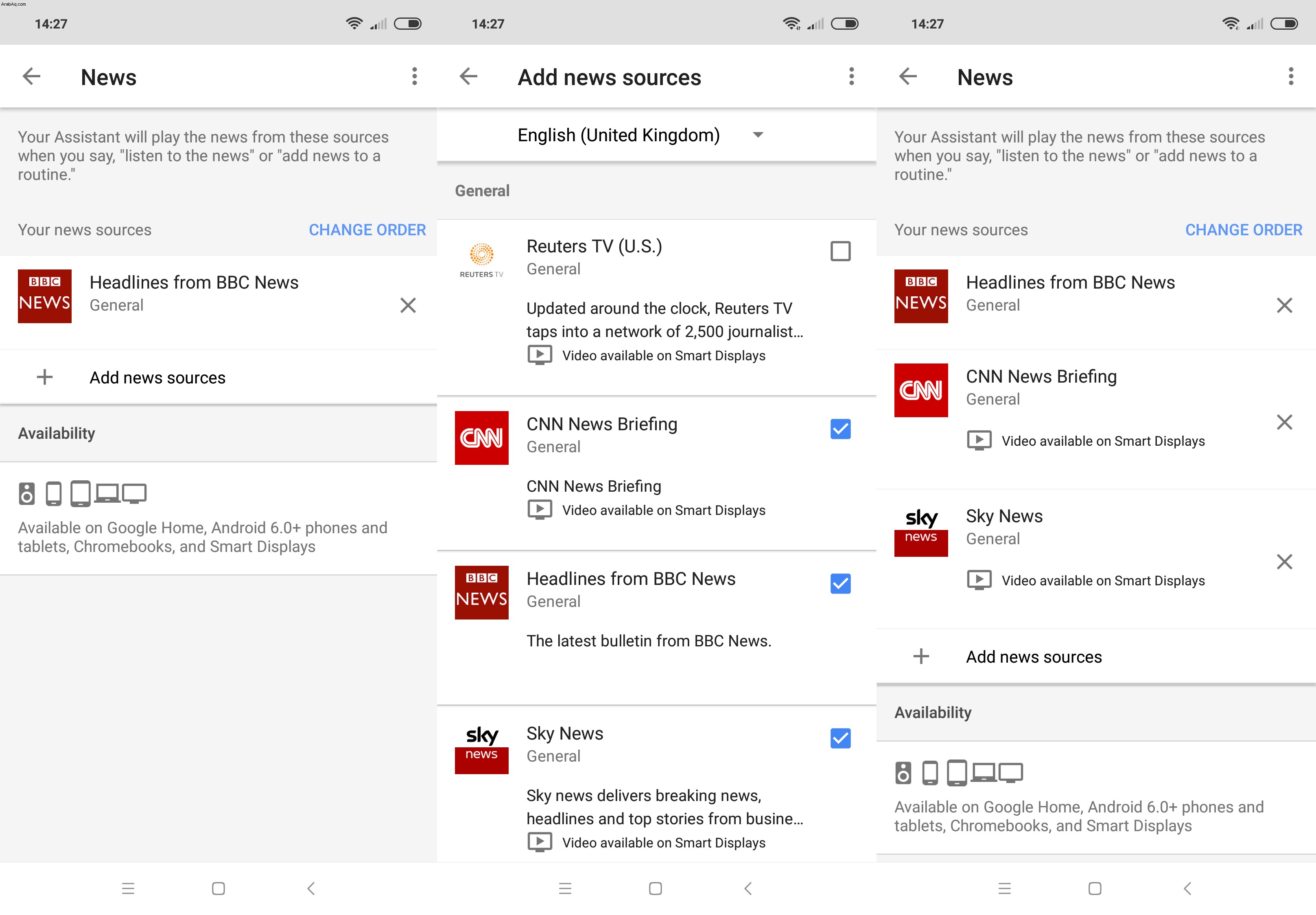
لتغيير ترتيب خدمات الأخبار المختارة ، اضغط على رابط "تغيير الترتيب" الأزرق أعلى القائمة. اضغط مع الاستمرار على الخطين الموجودين بجانب كل خدمة لسحبها وإفلاتها في موضع جديد.

عندما تكون سعيدًا ، ما عليك سوى الخروج من تطبيق Google Home ، ثم جربه. قل "Okay Google ، أخبرني بالأخبار."
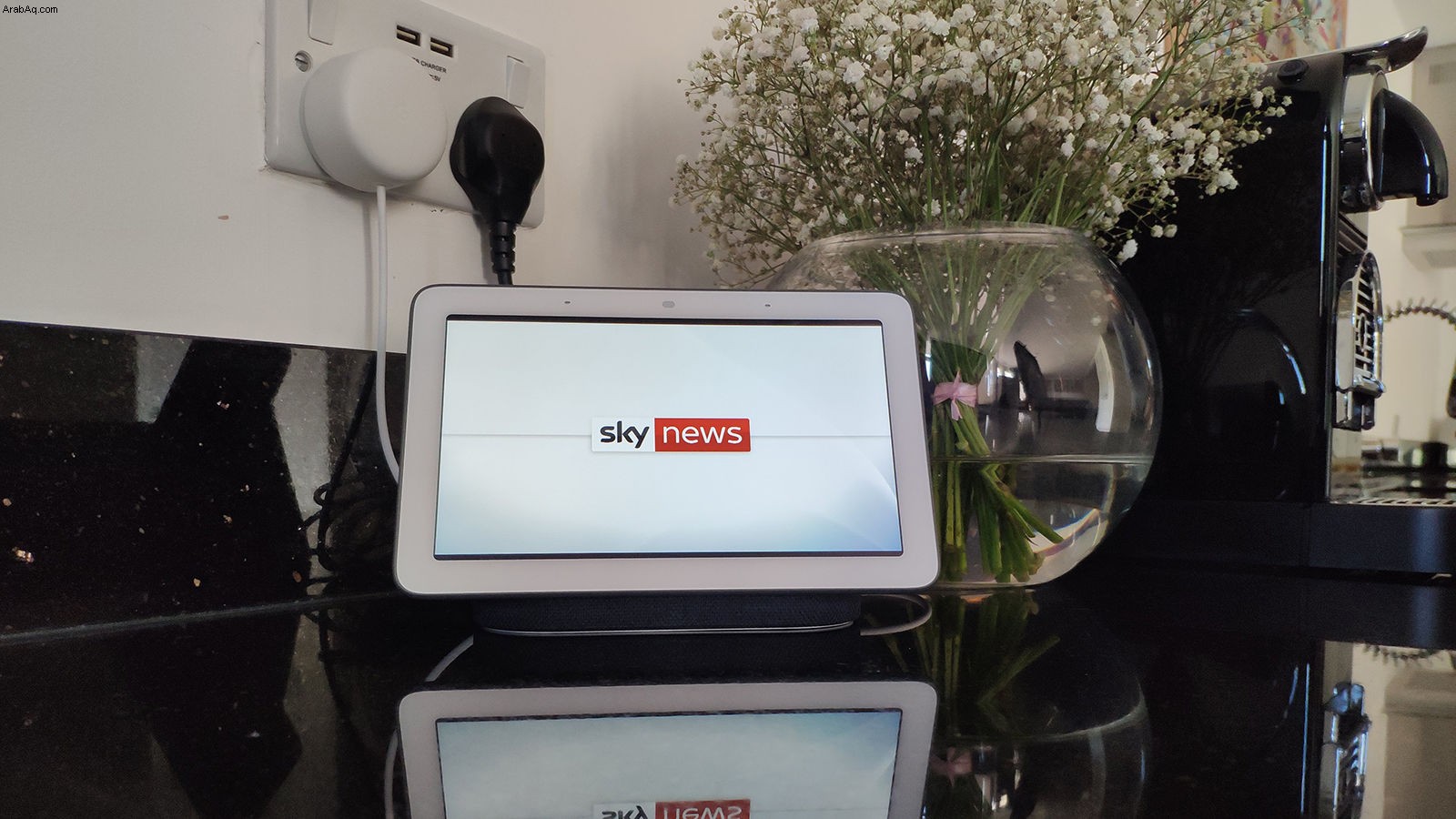
اقرأ التالي:أشياء مضحكة لطرحها على Google Nest Hub.
سوف يعجبك أيضًا:Best Google Home:Google Home vs Mini vs Max vs Hub